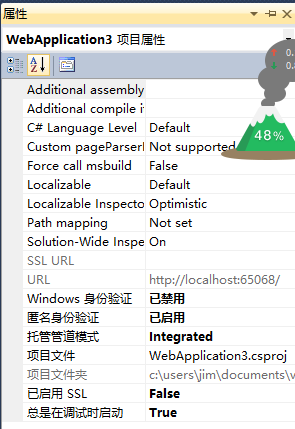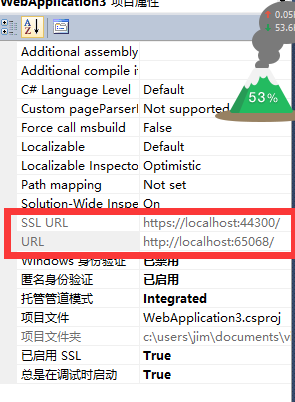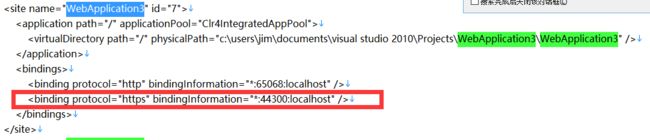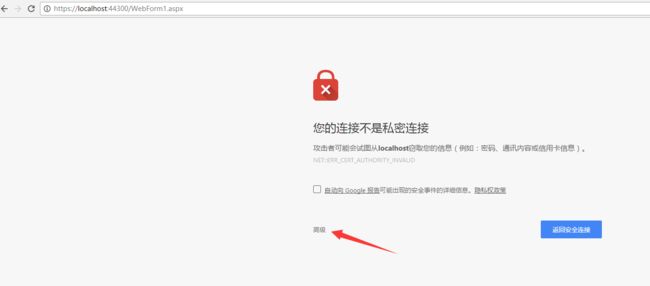前提:
请确保已经安装了IIS Express
具体操作:
1、web项目->【右键】->【使用IIS Express】转换工程的Web服务器。
2、点击web项目,按【ctrl】+【w】,再按【p】,出现属性列表。如下:
3、选择上面的【已启动SSL】,改为【True】即可。
此时,你会发现上面的属性页面多出了一个地址,如下:
4、打开【C:\Users\你的用户名\Documents\IISExpress\config\applicationhost.config】,修改如下:
假设我上面的工程名为:WebApplication3,那么直接搜索这个工程名。因为配置文件是直接对应工程名的。
可以看到,已经加入了https的端口44300,而http的则为65068。这里是自动加的,前提是你勾选了上面的选项,但不排除一些原因没成功加入,可以自行手动加入。
现在可以访问测试一下,看是否生效。
成功访问。
测试一下代码:
代码如下:
Response.Write("SLL:" + HttpContext.Current.Request.IsSecureConnection);
参考:https://blogs.msdn.microsoft.com/scott_hanselman/2011/06/14/ssliisexpress/